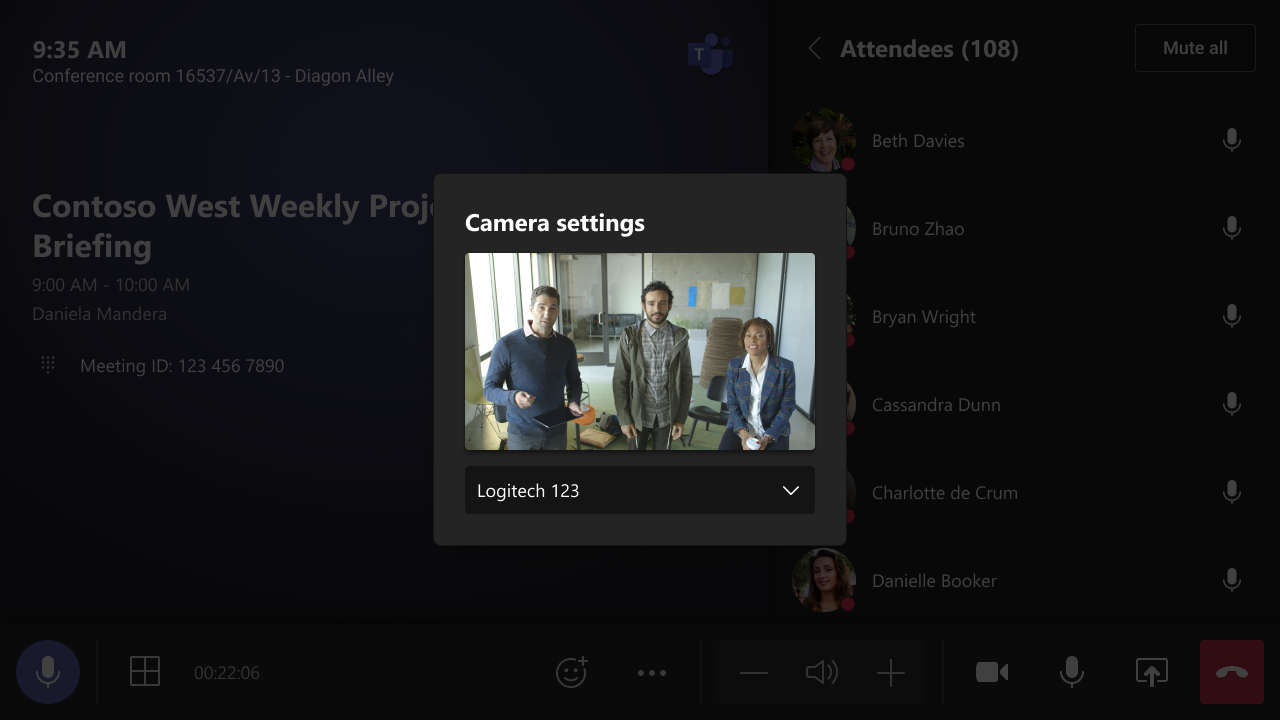Microsoft planuje dodać obsługę wielu kamer do urządzeń Teams Rooms, dedykowanych rozwiązań konferencyjnych dla profesjonalnych sal konferencyjnych i biur domowych. Ta funkcja będzie dostępna tylko dla wybranych Pokoje Microsoft Teams w systemie Windows, takich jak Surface Hub.
Ta aktualizacja Microsoft Teams Rooms umożliwi uczestnikom spotkania przełączanie się między wieloma kanałami wideo z kamer. „W przypadku pomieszczeń z więcej niż jedną kamerą wideo podłączoną do MTR, użytkownicy będą mogli przełączać się między tymi kamerami podczas spotkania Teams, wybierając kamerę z listy dostępnych kamer. Jeśli urządzenie nie ma wielu kamer USB skonfigurowanych z urządzeniem Teams Rooms w salach konferencyjnych, nie będzie różnicy w doświadczeniu” – wyjaśniła firma w komunikacie w centrum administracyjnym Microsoft 365.
Po wprowadzeniu aktualizacji uczestnicy spotkania będą musieli kliknąć opcję szewronu dostępną obok ikony kamery, aby wybrać inną kamerę. Administratorzy IT będą jednak mogli również ustawić domyślny film do dołączania do spotkań usługi Teams.
Według Mapa drogowa Microsoft 365, obsługa wielu kamer rozpocznie się na urządzeniach Teams Rooms za pośrednictwem aktualizacji sklepu Microsoft w połowie grudnia. Daj nam znać w komentarzach poniżej, jeśli uważasz, że ta funkcja pomoże Ci dostosować się do nowej ery pracy hybrydowej.
FAQ
Jakiego sprzętu potrzebuję, aby wdrożyć pokoje Microsoft Teams?
Jeśli masz lokalny serwer Exchange, Microsoft Teams Rooms wymaga użycia programu Exchange Server 2013 SP1 lub nowszego. Wdrożenie sprzętu obejmuje wybór systemu Microsoft Teams Room w połączeniu z certyfikowanymi urządzeniami peryferyjnymi audio i wideo oraz rozwiązanie okablowania umożliwiające integrację tych urządzeń.
Jak działają pokoje Microsoft Teams?
Microsoft Teams Rooms wypełniają lukę między uczestnikami osobistymi i zdalnymi, dzięki czemu wszyscy mogą być widziani, słyszani iw pełni uczestniczyć — niezależnie od tego, czy pracują w małych, średnich czy dużych salach konferencyjnych.Jakie urządzenia Teams Rooms znajdują się w tym filmie? Wymyślaj i współpracuj w przestrzeniach idealnych dla trzech do pięciu osób.
Jak wdrożyć urządzenie do pokoju Microsoft Teams na MTR?
Wdrożenie wymaga dołączenia urządzeń Microsoft Teams Rooms do usług zarządzanych Microsoft Teams Rooms. Agent usługi monitorowania jest przeznaczony do użytku z certyfikowanymi systemami i urządzeniami peryferyjnymi Microsoft Teams Room (MTR). Wykonaj poniższe procedury, aby skonfigurować sprzęt przed przystąpieniem do procesu rejestracji:
Dlaczego zespoły dla Microsoft Teams?
Aplikacja Teams zapewnia swoim użytkownikom zupełnie nowy sposób współpracy. Microsoft Teams Native Rooms zapewnia bardziej wzbogacone wrażenia i wyższy zwrot z inwestycji. Aby zwiększyć swoje nowe stawki MTR, skorzystaj z BlueJeans Gateway, aby w pełni wykorzystać możliwości Microsoft Teams.
Co mogę zrobić w Centrum administracyjnym Microsoft Teams?
Centrum administracyjne Microsoft Teams umożliwia: zarządzanie urządzeniami, takie jak ponowne uruchamianie urządzeń i pobieranie dzienników urządzeń, sprawdzanie stanu urządzeń Microsoft Teams Room i ich urządzeń peryferyjnych, w tym kamer, wyświetlaczy, mikrofonów itd.
Jak zarządzać urządzeniami w pokojach mojego zespołu?
Urządzenia Teams Rooms można znaleźć w centrum administracyjnym Microsoft Teams w sekcji Urządzenia > Teams Rooms. Aby uzyskać szczegółowe informacje na temat zarządzania urządzeniami Teams Rooms, zobacz Zarządzanie pokojami Microsoft Teams. Aby to zrobić… Wybierz co najmniej jedno urządzenie > Edytuj ustawienia.
Jak zarejestrować urządzenie w Microsoft Teams?
Urządzenie jest automatycznie rejestrowane, gdy użytkownik po raz pierwszy loguje się do aplikacji Teams na urządzeniu. Aby zapoznać się z listą certyfikowanych urządzeń, którymi można zarządzać, zobacz: Te urządzenia są zarządzane w centrum administracyjnym Microsoft Teams i mają swoje własne sekcje w lewym panelu nawigacyjnym w obszarze Urządzenia. Pozwala to na oddzielne zarządzanie każdym typem urządzenia.
Co nowego w zarządzaniu urządzeniami Microsoft Teams?
Te ulepszenia obejmują nowe zaawansowane funkcje, które pozwalają administratorom IT uprościć, dostosować i zautomatyzować zarządzanie urządzeniami w usłudze Teams.Dzięki tym nowym możliwościom administratorzy mogą teraz nie tylko polegać na Teams Admin Center, aby wyświetlać wszystkie swoje urządzenia Teams, ale także wykonywać tam wszystkie zadania związane z zarządzaniem urządzeniami w jednej lokalizacji.
Czy mogę zainstalować Microsoft Teams na komputerze z systemem Windows 10?
Nie możesz po prostu zainstalować oprogramowania w systemie Windows 10 i zamienić standardowego komputera PC w pokój aplikacji Teams. Możesz zainstalować aplikację Teams na komputerze w sali konferencyjnej i mieć automatyczne logowanie, ale tracisz ładny interfejs użytkownika pokoju.
Co to jest urządzenie w pokoju Microsoft Teams?
Certyfikowane urządzenia wiodących partnerów sprzętowych Aby zapewnić jak najlepsze wrażenia, urządzenia Teams Rooms obsługują natywną aplikację Teams stworzoną przez firmę Microsoft i są certyfikowane w ramach kompleksowego procesu testowania i walidacji audio/wideo.
Czego potrzebuję, aby zbudować system pokojowy Microsoft Teams?
Po pierwsze, potrzebujemy systemu Microsoft Teams Certified Room. Systemy pokojowe istnieją już od jakiegoś czasu i dojrzały jako produkt. Oryginalne systemy pokojowe dostarczane przez firmy takie jak Logitech jako Smart Dock wymagały wbudowania Microsoft Surface Pro z systemem Windows 10 w dostarczoną stację dokującą.